win10宽带不能建立远程计算机的连接怎么解决 Win10宽带远程计算机连接失败怎么办
更新时间:2024-12-28 16:08:31作者:yang
Win10宽带不能建立远程计算机的连接可能是由于网络设置问题或者远程桌面服务未开启所致,解决方法可以尝试重新配置网络设置,确保远程桌面服务已启用,并检查防火墙设置是否阻止连接。若问题仍未解决,可尝试更新驱动程序或重启路由器等方式来解决Win10宽带远程计算机连接失败的情况。
具体方法:
1、首先你看一下你电脑是不是开启了vpn代理,如果开启了就关闭掉
2、右击桌面的小电脑图标选择管理进去
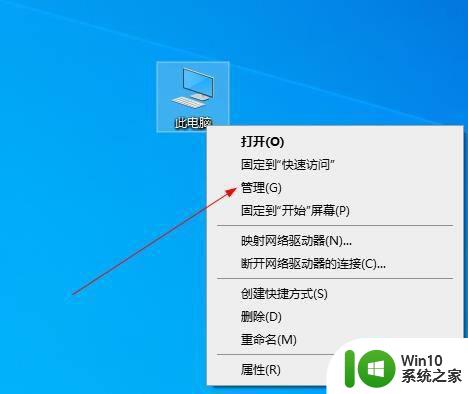
3、点击,设备管理器
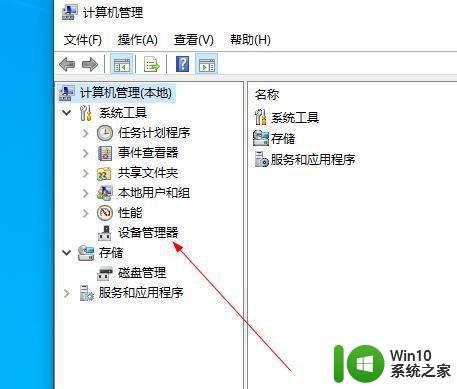
4、找到右边的,网络适配器点击
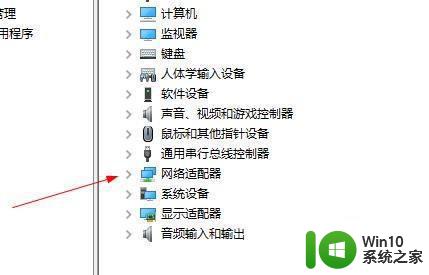
5、找到WAN Miniport(ip)右击卸载设备
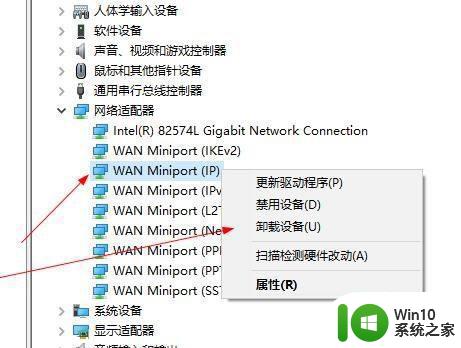
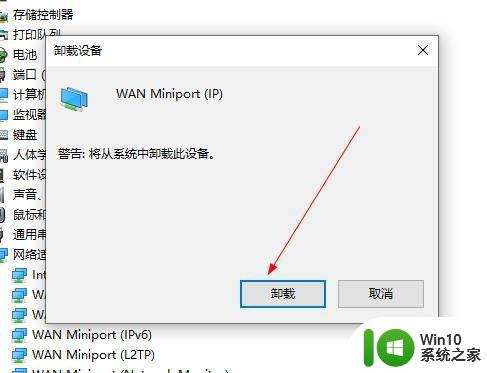
6、卸载以后点击网络适配器,右击扫描检测硬件改动
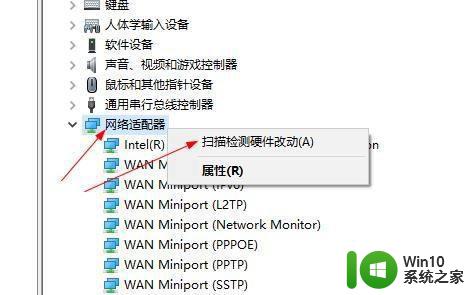
7、在点击系统的开始,选择设置进去
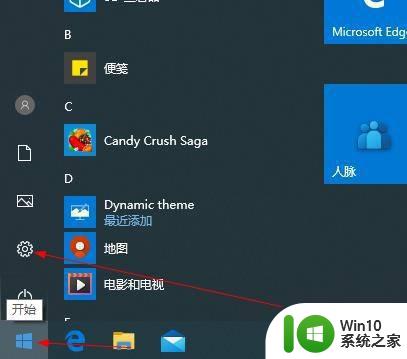
8、点击网络和Internet
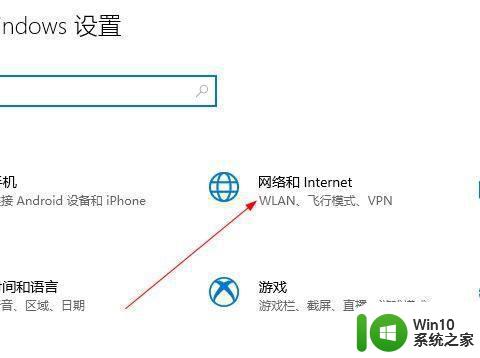
9、找到网络重置,点击进去
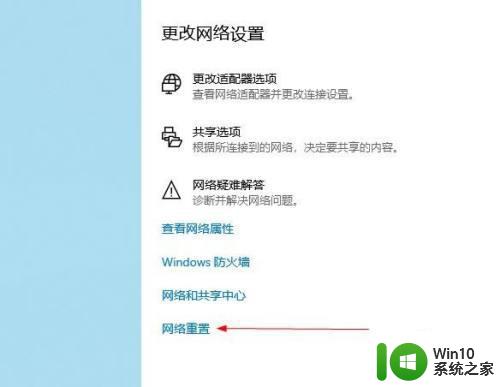
10、立即重置
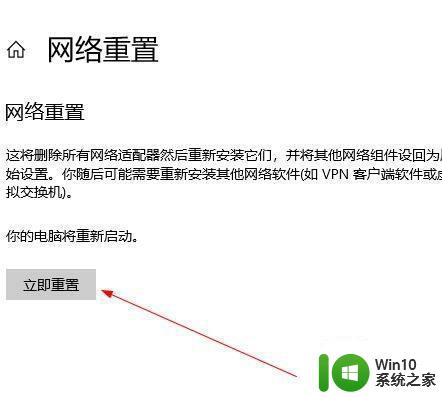

以上就是win10宽带不能建立远程计算机的连接怎么解决的全部内容,碰到同样情况的朋友们赶紧参照小编的方法来处理吧,希望能够对大家有所帮助。
win10宽带不能建立远程计算机的连接怎么解决 Win10宽带远程计算机连接失败怎么办相关教程
- window10远程桌面可以被远程但无法远程其他计算机怎么办 window10远程桌面无法连接其他计算机怎么解决
- win10宽带已拒绝远程连接因为未识别你提供的用户名怎么解决 win10宽带远程连接用户名未识别怎么办
- win10电脑远程计算机或设备将不接受连接处理方法 win10电脑远程连接失败怎么办
- window10远程计算机或设备将不接受连接怎么解决 Windows 10远程桌面连接失败怎么处理
- 远程设备或计算机将不接受连接win10的解决教程 远程设备无法连接win10的解决方法
- win10开机自动连接宽带的方法 win10宽带自动连接设置方法
- win10宽带调制解调器出现连接问题怎么解决 win10宽带调制解调器连接失败怎么办
- win10设置宽带连接的教程 win10如何设置宽带连接
- win10宽带连接失败错误651解决方法 win10连接宽带显示错误651怎么办
- win10开机不弹出连接宽带窗口的解决方法 Win10开机后无法自动连接宽带的解决方法
- 在win10桌面创建宽带连接图标的方法 win10桌面宽带连接图标丢失怎么恢复
- win10台式机宽带连接自动连接怎么设置 Win10台式机宽带自动连接设置方法
- win10开机出现提示0x000021a蓝屏解救方法 win10开机出现提示0x000021a蓝屏怎么办
- win10文件包含病毒或潜在的垃圾软件的完美解决方法 如何清除Win10文件中包含的病毒和潜在垃圾软件
- win10打开wifi无法连接到此网络解决方法 win10无法连接到wifi的解决方法
- win10电脑蓝牙耳机显示连接但是没有声音怎么办 win10电脑蓝牙耳机连接无声音解决方法
win10系统教程推荐
- 1 win10开机出现提示0x000021a蓝屏解救方法 win10开机出现提示0x000021a蓝屏怎么办
- 2 win10文件包含病毒或潜在的垃圾软件的完美解决方法 如何清除Win10文件中包含的病毒和潜在垃圾软件
- 3 win10还原出厂设置找不到恢复环境的解决教程 win10恢复环境丢失怎么办
- 4 win10无线适配器或访问点有问题如何处理 Win10无线适配器连接不上访问点怎么办
- 5 win10游戏没有声音其余都有声音怎么办 Windows 10游戏无声音问题如何解决
- 6 win10截取部分屏幕快捷键是什么 win10截取屏幕部分的快捷键是什么
- 7 nvidia控制面板拒绝访问无法应用选定的设置到您的系统win10如何处理 NVIDIA控制面板无法访问无法应用设置解决方法
- 8 笔记本win10系统连接网络提示ipv4无internet访问权限怎么办 win10系统ipv4无internet访问权限解决方法
- 9 win10修硬盘后开机请稍后时间长如何解决 Win10修硬盘后开机请稍后时间长怎么办
- 10 windows10我的世界端游启动器开始游戏闪退怎么解决 Windows10我的世界端游启动器闪退解决方法
win10系统推荐
- 1 深度技术ghost win10 64位官方破解版v2023.03
- 2 雨林木风ghost win10教育版32位下载v2023.03
- 3 宏碁笔记本ghost win10 64位旗舰免激活版v2023.02
- 4 电脑公司ghost win10 32位旗舰精简版v2023.02
- 5 雨林木风ghost w10企业家庭版32系统下载v2023.02
- 6 雨林木风ghostwin1032位免激活专业版
- 7 游戏专用win10 64位智能版
- 8 深度技术ghost win10稳定精简版32位下载v2023.02
- 9 风林火山Ghost Win10 X64 RS2装机专业版
- 10 深度技术ghost win10 64位专业版镜像下载v2023.02